データが常に移動している場合、Excel はグランド セントラル駅のようなものです。 データが定期的に Excel に入力され、変更が加えられ、その後出発する乗客を乗せた電車のようなものだと想像してください。 Excel に入力する方法は数十あり、あらゆる種類のデータがインポートされ、リストは増え続けています。 データを Excel に保存したら、Power Query を使用して希望どおりに形状を変更することができます。 私たち全員と同様に、データにも、物事をスムーズに進めるために「配慮と供給」が必要です。 そこで、接続、クエリ、データのプロパティが登場します。 最後に、データはさまざまな方法で Excel 駅から送信されます。たとえば、他のデータ ソースによるインポート、レポート、グラフ、ピボットテーブルとしての共有、Power BI や Power Apps へのエクスポートなどです。
データが Excel 駅にあるときに実行できる主な操作は次のとおりです。
-
インポート さまざまな外部データ ソースからデータをインポートできます。 これらのデータ ソースは、自分のマシン上、クラウド上、または地球の裏側にある場合があります。 詳細については、「外部データ ソースからデータをインポートする」を参照してください。
-
Power Query Power Query (以前は Get & Transform と呼ばれていました) を使用して、さまざまな方法でデータを整形、変換、結合するクエリを作成できます。 作業を Power Query テンプレートとしてエクスポートして、Power Apps でのデータ フロー操作を定義できます。 リンクされたデータ型を補足するデータ型を作成することもできます。 詳細については、「Power Query for Excel のヘルプ」を参照してください。
-
セキュリティ データのプライバシー、資格情報、認証は常に継続的な懸念事項です。 詳細については、「データ ソースの設定とアクセス許可を管理する」および「プライバシー レベルを設定する」を参照してください。
-
更新 通常、インポートされたデータには、追加、更新、削除などの変更を Excel に反映するための更新操作が必要です。 詳細については、「Excel での外部データ接続を更新する」を参照してください。
-
接続/プロパティ 各外部データ ソースには、それに関連付けられたさまざまな接続情報とプロパティ情報があり、状況に応じて変更が必要になる場合があります。 詳細については、「外部データ範囲とそのプロパティを管理する」、「外部データへの接続を作成、編集、管理する」、「接続プロパティ」を参照してください。
-
レガシ 従来のインポート ウィザードや MSQuery などの従来の方法も引き続き使用できます。 詳細については、「データのインポートと分析のオプション」および「Microsoft Query を使用して外部データを取得する」を参照してください。
次のセクションでは、この混雑した Excel 駅の舞台裏で何が起こっているのかについて詳しく説明します。
接続、クエリ、外部データ範囲のプロパティがあります。 接続プロパティとクエリ プロパティの両方に、従来の接続情報が含まれています。 ダイアログ ボックスのタイトルで、「接続プロパティ」は関連付けられたクエリがないことを意味しますが、「クエリ プロパティ」は関連付けられているクエリがあることを意味します。 外部データ範囲プロパティは、データのレイアウトと形式を制御します。 すべてのデータ ソースには [外部データ プロパティ] ダイアログ ボックスがありますが、資格情報と更新情報が関連付けられているデータ ソースでは、より大きな [外部範囲データ プロパティ] ダイアログ ボックスが使用されます。
次の情報は、最も重要なダイアログ ボックス、ペイン、コマンド パス、対応するヘルプ トピックをまとめたものです。
|
ダイアログ ボックスまたはペイン コマンド パス |
タブとトンネル |
メインのヘルプ トピック |
|---|---|---|
|
最近のソース データ > 最近のソース |
(タブがありません) 接続 > ナビゲーター ダイアログ ボックスへのトンネル |
|
|
接続プロパティ またはデータ接続ウィザード データ > クエリと接続 > 接続タブ > (接続を右クリック) > プロパティ |
使用状況タブ定義タブ使用中タブ |
|
|
クエリのプロパティ データ > 既存の接続 > (接続を右クリック) > 接続プロパティの編集 またはデータ > クエリと接続 | クエリ タブ > (接続を右クリック) > プロパティ またはクエリ > プロパティ またはデータ > すべて更新 > 接続 (読み込まれたクエリ ワークシート上に配置された場合) |
使用状況タブ定義タブ使用中タブ |
|
|
クエリと接続 データ > クエリと接続 |
クエリ タブ接続タブ |
|
|
既存の接続 データ > 既存の接続 |
接続タブテーブル タブ |
|
|
外部データ プロパティ または外部データ半里プロパティ またはデータ > プロパティ (クエリ ワークシートに配置されていない場合は無効) |
使用中タブ (接続プロパティ ダイアログ ボックスから) クエリ プロパティに対する右側トンネル上の更新ボタン |
|
|
接続プロパティ > 定義タブ > 接続ファイルのエクスポート またはクエリ > 接続ファイルのエクスポート |
(タブがありません) ファイル ダイアログ ボックスデータ ソース フォルダーへのトンネル |
Excel ワークブック内のデータは 2 つの異なる場所から取得できます。 データはワークブックに直接保存することも、テキスト ファイル、データベース、オンライン分析処理 (OLAP) キューブなどの外部データ ソースに保存することもできます。 この外部データ ソースは、データ接続を通じてワークブックに接続されます。データ接続は、外部データ ソースの検索、ログイン、アクセス方法を説明する一連の情報です。
外部データに接続する主な利点は、ブックにデータを繰り返しコピーすることなく、このデータを定期的に分析できることです。この操作は時間がかかり、エラーが発生しやすい操作です。 外部データに接続した後、データ ソースが新しい情報で更新されるたびに、元のデータ ソースから Excel ワークブックを自動的に最新の情報に更新 (または更新) することもできます。
接続情報はブックに保存されますが、Office データ接続 (ODC) ファイル (.odc) やデータ ソース名ファイル (.dsn) などの接続ファイルに保存することもできます。
外部データを Excel に取り込むには、データにアクセスする必要があります。 アクセスしたい外部データ ソースがローカル コンピューター上にない場合は、データベースの管理者にパスワード、ユーザー アクセス許可、またはその他の接続情報を問い合わせる必要がある場合があります。 データ ソースがデータベースの場合は、データベースが排他モードで開かれていないことを確認してください。 データ ソースがテキスト ファイルまたはスプレッドシートの場合は、別のユーザーが排他的アクセスのために開いていないことを確認してください。
多くのデータ ソースでは、Excel、接続ファイル、データ ソース間のデータ フローを調整するために、ODBC ドライバーまたは OLE DB プロバイダーも必要です。
次の図は、データ接続に関する重要なポイントをまとめたものです。
1. Analysis Services、SQL Server、Microsoft Access、その他の OLAP およびリレーショナル データベース、スプレッドシート、テキスト ファイルなど、さまざまなデータ ソースに接続できます。
2. 多くのデータ ソースには、ODBC ドライバーまたは OLE DB プロバイダーが関連付けられています。
3. 接続ファイルは、データ ソースにアクセスしてデータを取得するために必要なすべての情報を定義します。
4. 接続情報は接続ファイルからワークブックにコピーされ、接続情報は簡単に編集できます。
5. データはブックにコピーされるので、ブックに直接保存されているデータを使用するのと同じように使用できます。
接続ファイルを検索するには、[既存の接続] ダイアログ ボックスを使用します。 ([データ] > [既存の接続] を選択します。) このダイアログ ボックスを使用すると、次の種類の接続を確認できます。
-
ブック内の接続
このリストには、ブック内のすべての現在の接続が表示されます。 このリストは、既に定義した接続、データ接続ウィザードの [データ ソースの選択] ダイアログ ボックスを使用して作成した接続、またはこのダイアログ ボックスで接続として以前に選択した接続から作成されます。
-
コンピューター上の接続ファイル
このリストは、通常はドキュメント フォルダーに保存されているマイ データ ソース フォルダーから作成されます。
-
ネットワーク上の接続ファイル
このリストは、ローカル ネットワーク上の一連のフォルダーから作成でき、その場所は、Microsoft Office グループ ポリシーまたは SharePoint ライブラリの展開の一部としてネットワーク全体に展開できます。
Excel を接続ファイル エディターとして使用して、ブックまたは接続ファイルに保存されている外部データ ソースへの接続を作成および編集することもできます。 必要な接続が見つからない場合は、[その他の参照] をクリックして [データ ソースの選択] ダイアログ ボックスを表示し、[新しいソース] をクリックしてデータ接続ウィザードを開始することで接続を作成できます。
接続を作成した後、[接続プロパティ] ダイアログ ボックス ([データ] > [クエリと接続] > [接続] タブ > (接続を右クリック) > [プロパティ] を選択) を使用して、外部データ ソースへの接続のさまざまな設定を制御したり、接続ファイルを使用、再利用、または切り替えたりすることができます。
注 Power Query で作成されたクエリ (旧称 Get & Transform) が関連付けられている場合、[接続プロパティ] ダイアログ ボックスは [クエリ プロパティ] ダイアログ ボックスという名前になることがあります。
接続ファイルを使用してデータ ソースに接続する場合、Excel は接続ファイルから Excel ブックに接続情報をコピーします。 [接続プロパティ] ダイアログ ボックスを使用して変更を加える場合、編集しているのは、現在の Excel ブックに保存されているデータ接続情報であり、接続の作成に使用された可能性がある元のデータ接続ファイル ([定義] タブの [接続ファイル] プロパティに表示されるファイル名で示されます) ではありません。 接続情報 ([接続名] および [接続の説明] プロパティを除く) を編集すると、接続ファイルへのリンクが削除され、[接続ファイル] プロパティがクリアされます。
データ ソースが更新されるときに接続ファイルが常に使用されるようにするには、[定義] タブで、[このデータを更新するために常にこのファイルを使用しようとする] をクリックします。 このチェック ボックスをオンにすると、接続ファイルへの更新が常にその接続ファイルを使用するすべてのブックで使用されます。ブックにもこのプロパティが設定されている必要があります。
[接続] ダイアログ ボックスを使用すると、これらの接続の作成、編集、削除などを簡単に管理できます ([データ] > [クエリと接続] > [接続] タブ > (接続を右クリック) > [プロパティ] を選択します)。 このダイアログ ボックスを使用して次のことを行うことができます。
-
ブックで使用されている接続を作成、編集、更新、削除します。
-
外部データのソースを確認します。 接続が別のユーザーによって定義されている場合に備えて、これを実行するとよいでしょう。
-
現在のブック内で各接続が使用されている場所を表示します。
-
外部データへの接続に関するエラー メッセージを診断する。
-
接続を別のサーバーまたはデータ ソースにリダイレクトするか、既存の接続の接続ファイルを置き換えます。
-
接続ファイルを簡単に作成してユーザーと共有できるようにします。
接続ファイルは、一貫したベースで接続を共有し、接続をより検出しやすくし、接続のセキュリティを向上させ、データ ソース管理を容易にするのに特に役立ちます。 接続ファイルを共有する最善の方法は、接続ファイルをネットワーク フォルダーや SharePoint ライブラリなどの安全で信頼できる場所に配置することです。この場所では、ユーザーはファイルを読み取ることができますが、指定されたユーザーのみがファイルを変更できます。 詳細については、「ODC とデータを共有する」を参照してください。
ODC ファイルの使用
Office データ接続 (ODC) ファイル (.odc) を作成するには、[データ ソースの選択] ダイアログ ボックスから外部データに接続するか、データ接続ウィザードを使用して新しいデータ ソースに接続します。 ODC ファイルは、カスタム HTML タグと XML タグを使用して接続情報を保存します。 Excel でファイルの内容を簡単に表示または編集できます。
接続ファイルを他のユーザーと共有して、外部データ ソースに対するのと同じアクセス権を他のユーザーに与えることができます。 他のユーザーは、接続ファイルを開くためにデータ ソースを設定する必要はありませんが、外部データにアクセスするために必要な ODBC ドライバーまたは OLE DB プロバイダーをコンピューターにインストールする必要がある場合があります。
ODC ファイルは、データに接続してデータを共有する場合に推奨される方法です。 接続ファイルを開いて、[接続プロパティ] ダイアログ ボックスの [定義] タブにある [接続ファイルのエクスポート] ボタンをクリックすると、他の従来の接続ファイル (DSN、UDL、およびクエリ ファイル) を ODC ファイルに簡単に変換できます。
クエリ ファイルの使用
クエリ ファイルは、データが存在するサーバーの名前やデータ ソースの作成時に指定した接続情報などのデータ ソース情報を含むテキスト ファイルです。 クエリ ファイルは、他の Excel ユーザーとクエリを共有するための従来の方法です。
.dqy クエリ ファイルの使用 Microsoft Query を使用して、リレーショナル データベースまたはテキスト ファイルからのデータのクエリを含む .dqy ファイルを保存できます。 これらのファイルを Microsoft Query で開くと、クエリによって返されたデータを表示したり、クエリを変更して別の結果を取得したりできます。 クエリ ウィザードを使用するか、Microsoft Query で直接、作成したクエリの .dqy ファイルを保存できます。
.oqy クエリ ファイルの使用 oqy ファイルを保存して、サーバー上または オフライン キューブ ファイル (.cub) 上の OLAP データベース内のデータに接続できます。 Microsoft Query の多次元接続ウィザードを使用して OLAP データベースまたはキューブのデータ ソースを作成すると、.oqy ファイルが自動的に作成されます。 OLAP データベースはレコードやテーブルで編成されていないため、これらのデータベースにアクセスするためのクエリや .dqy ファイルを作成することはできません。
.rqy クエリ ファイルの使用 Excel は、.rqy 形式でクエリ ファイルを開いて、この形式を使用する OLE DB データ ソース ドライバーをサポートできます。 詳細については、ドライバーのドキュメントを参照してください。
.qry クエリ ファイルの使用 Microsoft Query では、.dqy ファイルを開くことができない以前のバージョンの Microsoft Query で使用するために、クエリ ファイルを .qry 形式で開いて保存できます。 Excel で使用する .qry 形式のクエリ ファイルがある場合は、そのファイルを Microsoft Query で開き、.dqy ファイルとして保存します。 .dqy ファイルの保存の詳細については、「Microsoft Query のヘルプ」を参照してください。
.iqy Web クエリ ファイルの使用 Excel では、.iqy Web クエリ ファイルを開いて、Web からデータを取得できます。 詳細については、「SharePoint から Excel にエクスポート」を参照してください。
外部データ範囲 (クエリ テーブルとも呼ばれます) は、ワークシートに取り込まれるデータの場所を定義する定義された名前またはテーブル名です。 外部データに接続すると、Excel は外部データ範囲を自動的に作成します。 唯一の例外は、データ ソースに接続されたピボットテーブル レポートであり、外部データ範囲は作成されません。 Excel では、他のデータと同様に、外部データ範囲を書式設定してレイアウトしたり、計算に使用したりできます。
Excel は、外部データ範囲に次のように自動的に名前を付けます。
-
Office データ接続 (ODC) ファイルの外部データ範囲には、ファイル名と同じ名前が付けられます。
-
データベースの外部データ範囲には、クエリの名前が付けられます。 既定では、Query_from_source はクエリの作成に使用したデータ ソースの名前です。
-
テキスト ファイルの外部データ範囲には、テキスト ファイル名が付けられます。
-
Web クエリからの外部データ範囲には、データが取得された Web ページの名前が付けられます。
ワークシートに同じソースからの外部データ範囲が複数ある場合、範囲には番号が付けられます。 たとえば、MyText、MyText_1、MyText_2 などです。
外部データ範囲には、セルの書式設定や列幅の保持など、データの制御に使用できる追加のプロパティ (接続プロパティと混同しないでください) があります。 これらの外部データ範囲のプロパティを変更するには、[データ] タブの [接続] グループの [プロパティ] をクリックし、[外部データ範囲のプロパティ] または [外部データのプロパティ] ダイアログ ボックスで変更を加えます。
|
|
|
さまざまなデータ ソースへの接続に使用できるデータ オブジェクト (外部データ範囲やピボットテーブル レポートなど) がいくつかあります。 ただし、接続できるデータ ソースの種類はデータ オブジェクトごとに異なります。
Excel Services で接続されたデータを使用および更新できます。 他の外部データ ソースと同様に、アクセスの認証が必要になる場合があります。 詳細については、「Excel での外部データ接続を更新する。F」を参照してください。資格情報の詳細については、「Excel Services の認証設定 」を参照してください。
次の表は、Excel の各データ オブジェクトでサポートされるデータ ソースをまとめたものです。
|
Excel データ オブジェクト |
作成 外部 データ 範囲? |
OLE DB |
ODBC |
テキスト ファイル |
HTML ファイル |
XML ファイル |
SharePoint リスト |
|
|
テキストのインポート ウィザード |
○ |
× |
× |
○ |
× |
× |
× |
|
|
ピボットテーブル レポート (非 OLAP) |
いいえ |
○ |
○ |
○ |
× |
× |
○ |
|
|
PivotTable レポート (OLAP) |
いいえ |
○ |
× |
× |
× |
× |
× |
|
|
Excel の表 |
○ |
○ |
○ |
× |
× |
○ |
○ |
|
|
XML マップ |
○ |
× |
× |
× |
× |
○ |
いいえ |
|
|
Web クエリ |
○ |
× |
× |
× |
○ |
○ |
いいえ |
|
|
データ接続ウィザード |
○ |
○ |
○ |
はい |
○ |
○ |
○ |
|
|
Microsoft Query |
○ |
× |
はい |
○ |
× |
× |
× |
|
注: これらのファイル、テキスト インポート ウィザードを使用してインポートされたテキスト ファイル、XML マップを使用してインポートされた XML ファイル、Web クエリを使用してインポートされた HTML または XML ファイルは、データ ソースへの接続に ODBC ドライバーや OLE DB プロバイダーを使用しません。
Excel テーブルと名前付き範囲に対する Excel Services の回避策
Excel Services で Excel ブックを表示する場合は、データに接続して更新できますが、ピボットテーブル レポートを使用する必要があります。 Excel Services は外部データ範囲をサポートしません。つまり、Excel Services は、データ ソース、Web クエリ、XML マップ、または Microsoft Query に接続された Excel テーブルをサポートしません。
ただし、ピボットテーブルを使用してデータ ソースに接続し、レベル、グループ、小計のない 2 次元テーブルとしてピボットテーブルを設計およびレイアウトすることで、必要な行と列の値がすべて表示されるようにすることで、この制限を回避できます。
データベースのメモリ レーンをたどってみましょう。
MDAC、OLE DB、OBC について
まず初めに、すべての略語についてお詫びします。 Microsoft Data Access Components (MDAC) 2.8 は Microsoft Windows に含まれています。 MDAC を使用すると、さまざまなリレーショナル データ ソースおよび非リレーショナル データ ソースのデータに接続して使用できます。 Open Database Connectivity (ODBC) ドライバーまたは OLE DB プロバイダーを使用して、さまざまなデータ ソースに接続できます。これらは、Microsoft によって構築および出荷されるか、さまざまなサード パーティによって開発されます。 Microsoft Office をインストールすると、追加の ODBC ドライバーと OLE DB プロバイダーがコンピューターに追加されます。
コンピューターにインストールされている OLE DB プロバイダーの完全なリストを表示するには、データ リンク ファイルから [データ リンク プロパティ] ダイアログ ボックスを表示し、[プロバイダー] タブをクリックします。
コンピューターにインストールされている ODBC プロバイダーの完全なリストを表示するには、[ODBC データベース管理者] ダイアログ ボックスを表示し、[ドライバー] タブをクリックします。
他のメーカーの ODBC ドライバーと OLE DB プロバイダーを使用して、他の種類の ODBC データベースや OLE DB データベースなど、Microsoft データ ソース以外のソースから情報を取得することもできます。 これらの ODBC ドライバーまたは OLE DB プロバイダーのインストールの詳細については、データベースのドキュメントを確認するか、データベース ベンダーにお問い合わせください。
ODBC を使用したデータ ソースへの接続
ODBC アーキテクチャでは、アプリケーション (Excel など) が ODBC ドライバー マネージャーに接続すると、ODBC ドライバー マネージャーは特定の ODBC ドライバー (Microsoft SQL ODBC ドライバーなど) を使用してデータ ソース (Microsoft SQL Server データベースなど) に接続します。
ODBC データ ソースに接続するには、次の手順を実行します。
-
データ ソースが含まれるコンピューターに適切な ODBC ドライバーがインストールされていることを確認します。
-
データ ソース名 (DSN) を定義するには、ODBC データ ソース管理者を使用して接続情報をレジストリまたは DSN ファイルに保存するか、Microsoft Visual Basic コードの接続文字列を使用して接続情報を ODBC ドライバー マネージャーに直接渡します。
データ ソースを定義するには、Windows で [スタート] ボタンをクリックし、[コントロール パネル] をクリックします。 [システムとメンテナンス] をクリックし、[管理ツール] をクリックします。 [パフォーマンスとメンテナンス] をクリックし、 [管理ツール] をクリックします。 次に、 [データ ソース (ODBC)] をクリックします。 さまざまなオプションの詳細については、各ダイアログ ボックスの [ヘルプ] ボタンをクリックしてください。
データ ソースの管理
マシン データ ソースは、接続情報をユーザー定義の名前で特定のコンピューター上のレジストリに保存します。 マシン データ ソースは、それが定義されているコンピューター上でのみ使用できます。 マシン データ ソースには、ユーザーとシステムの 2 種類があります。 ユーザー データ ソースは現在のユーザーのみが使用でき、そのユーザーのみが表示されます。 システム データ ソースは、コンピューター上のすべてのユーザーが使用でき、コンピューター上のすべてのユーザーに表示されます。
マシン データ ソースは、ログオンしているユーザーのみがマシン データ ソースを表示でき、リモート ユーザーがマシン データ ソースを別のコンピューターにコピーできないようにするため、セキュリティを強化したい場合に特に役立ちます。
ファイル データ ソース
ファイル データ ソース (DSN ファイルとも呼ばれます) は、接続情報をレジストリではなくテキスト ファイルに保存し、一般にマシン データ ソースよりも柔軟に使用できます。 たとえば、適切な ODBC ドライバーを備えた任意のコンピューターにファイル データ ソースをコピーできるため、アプリケーションは使用するすべてのコンピューターへの一貫した正確な接続情報を利用できます。 または、単一のサーバー上にファイル データ ソースを配置し、ネットワーク上の多くのコンピューターの間でそれを共有し、1 つの場所で簡単に接続情報を維持することができます。
ファイル データ ソースも共有不可にすることができます。 共有不可能なファイル データ ソースは 1 台のコンピューター上に存在し、マシン データ ソースを指します。 共有不可能なファイル データ ソースを使用して、ファイル データ ソースから既存のマシン データ ソースにアクセスできます。
OLE DB を使用したデータ ソースへの接続
OLE DB アーキテクチャでは、データにアクセスするアプリケーションはデータ コンシューマー (Excel など) と呼ばれ、データへのネイティブ アクセスを可能にするプログラムはデータベース プロバイダー (Microsoft OLE DB Provider for SQL Server など) と呼ばれます。
ユニバーサル データ リンク ファイル (.udl) には、データ コンシューマーがデータ ソースの OLE DB プロバイダーを通じてデータ ソースにアクセスするために使用する接続情報が含まれています。 次のいずれかを実行して、接続情報を作成できます。
-
データ接続ウィザードで、[データ リンク プロパティ] ダイアログ ボックスを使用して、OLE DB プロバイダーのデータ リンクを定義します。
-
ファイル名拡張子が .udl の空のテキスト ファイルを作成し、そのファイルを編集すると、[データ リンク プロパティ] ダイアログ ボックスが表示されます。


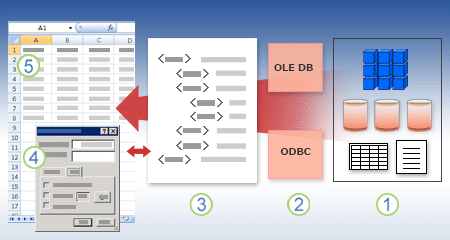
![[外部データ範囲のプロパティ] ダイアログ ボックスの例](/images/ja-jp/c43d2d84-ada6-4128-9086-d95892c05013)
![[外部範囲のプロパティ] ダイアログ ボックスの例](/images/ja-jp/e5773e9c-61cc-483d-a04c-b6b7cde9cc5a)









